adobe photoshop裁剪圖片的方法
時間:2022-11-30 11:47:36作者:極光下載站人氣:153
adobe photoshop已經成為小伙伴們的一個熱門排版設計軟件了,由于該軟件有很多的編輯工具可以操作,因此可以設計出自己喜歡的一個圖案,在設計圖案的過程中,有時候需要添加圖片進行融合設計,但是只需要圖片中好看的一小部分進行編輯,那么我們可以將不需要的部分裁剪就可以了,裁剪圖片有兩種方式可以操作,一種是可以直接選擇裁剪工具進行裁剪,還有一種是可以使用快捷鍵c進行裁剪,下方是關于如何使用adobe photoshop裁剪圖片的具體操作方法,感興趣的小伙伴可以和小編一起來看看哦,希望可以對大家有所幫助。
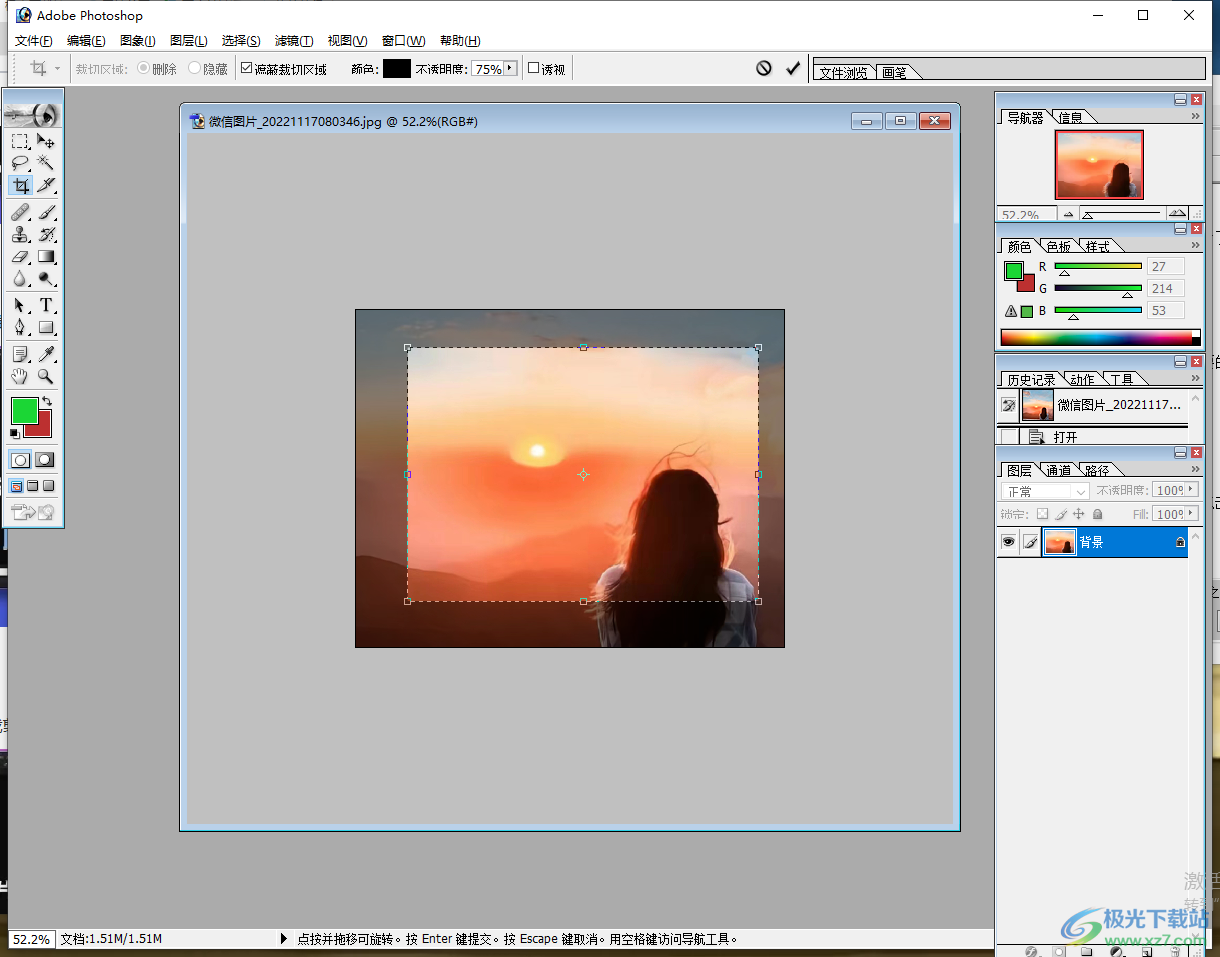
方法步驟
1.將我們下載好的adobe photoshop軟件打開進入到操作頁面中,在該頁面中需要點擊左上的【文件】選項,通過打開頁面將我們想要編輯的圖片添加到操作頁面中。
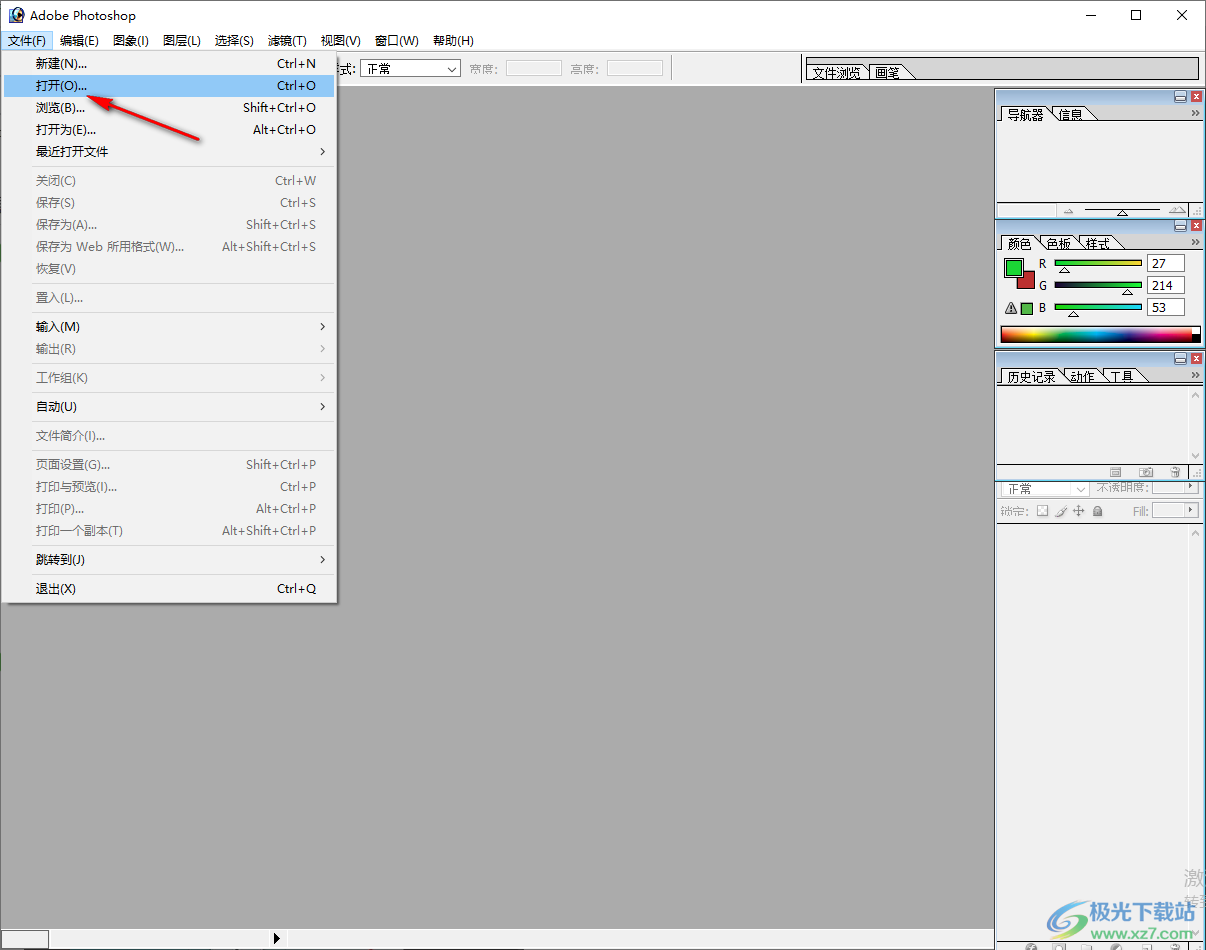
2.將圖片添加進來之后,點擊左側的裁剪工具,然后用鼠標左鍵在圖片中進行框選,框選出自己需要的部分就可以了,如圖所示。
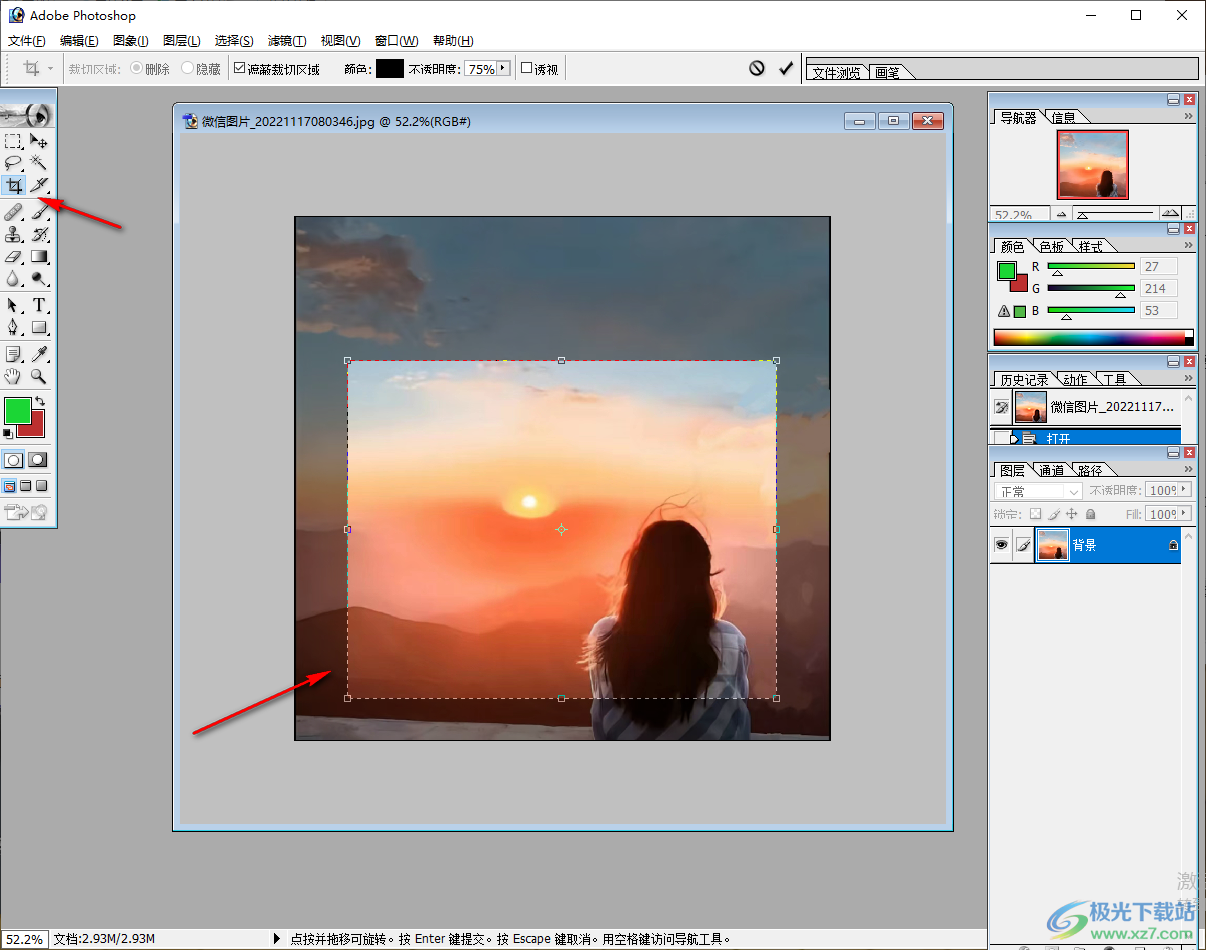
3.框選好之后需要用鼠標左鍵直接點擊一下頁面上方的一個對勾的圖標,之后圖片就裁剪完成了,如圖所示。
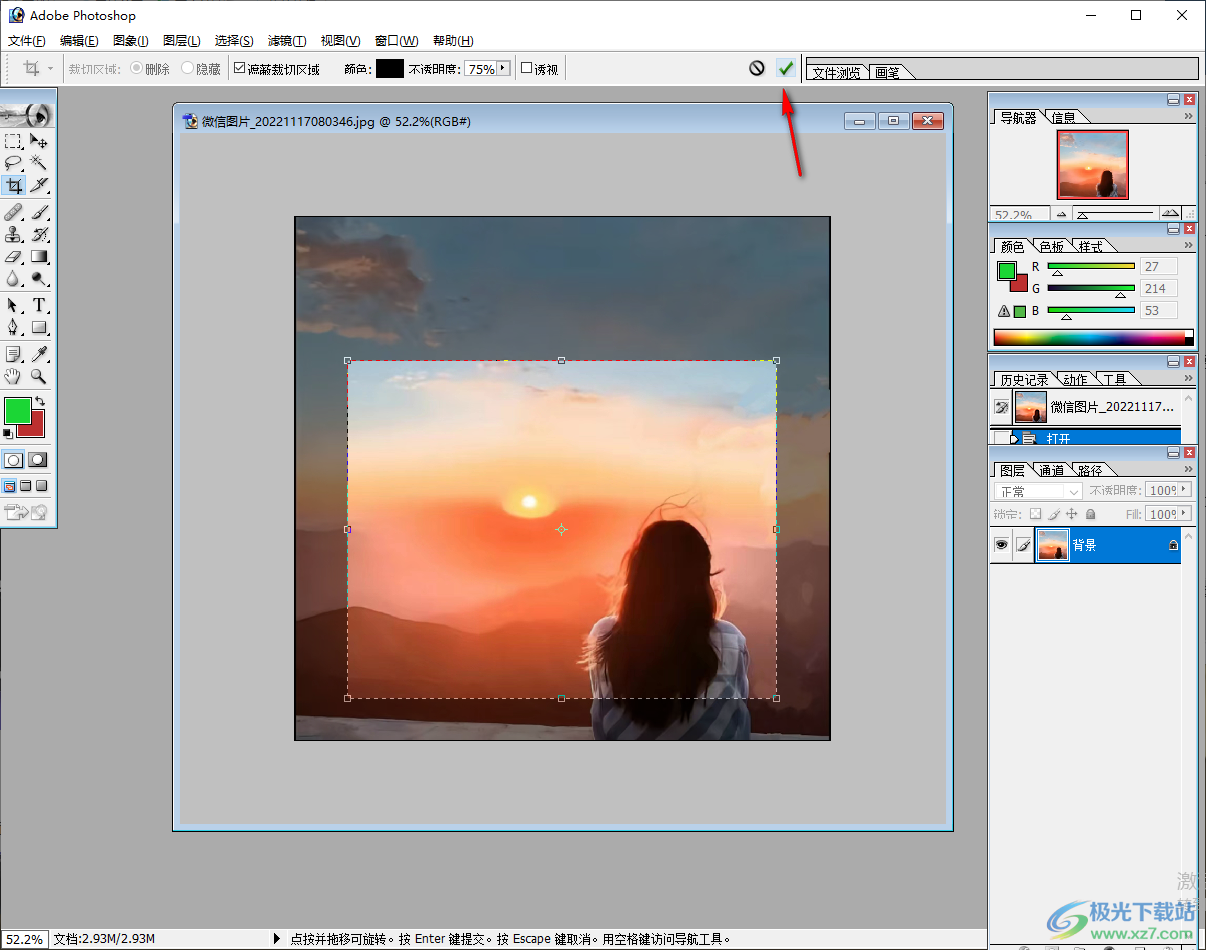
4.或者你可以直接點擊一下鍵盤上的裁剪快捷鍵【C】,點擊之后用鼠標左鍵在圖片上進行框選出自己想要的部分,之后點擊上方的對勾圖標即可。
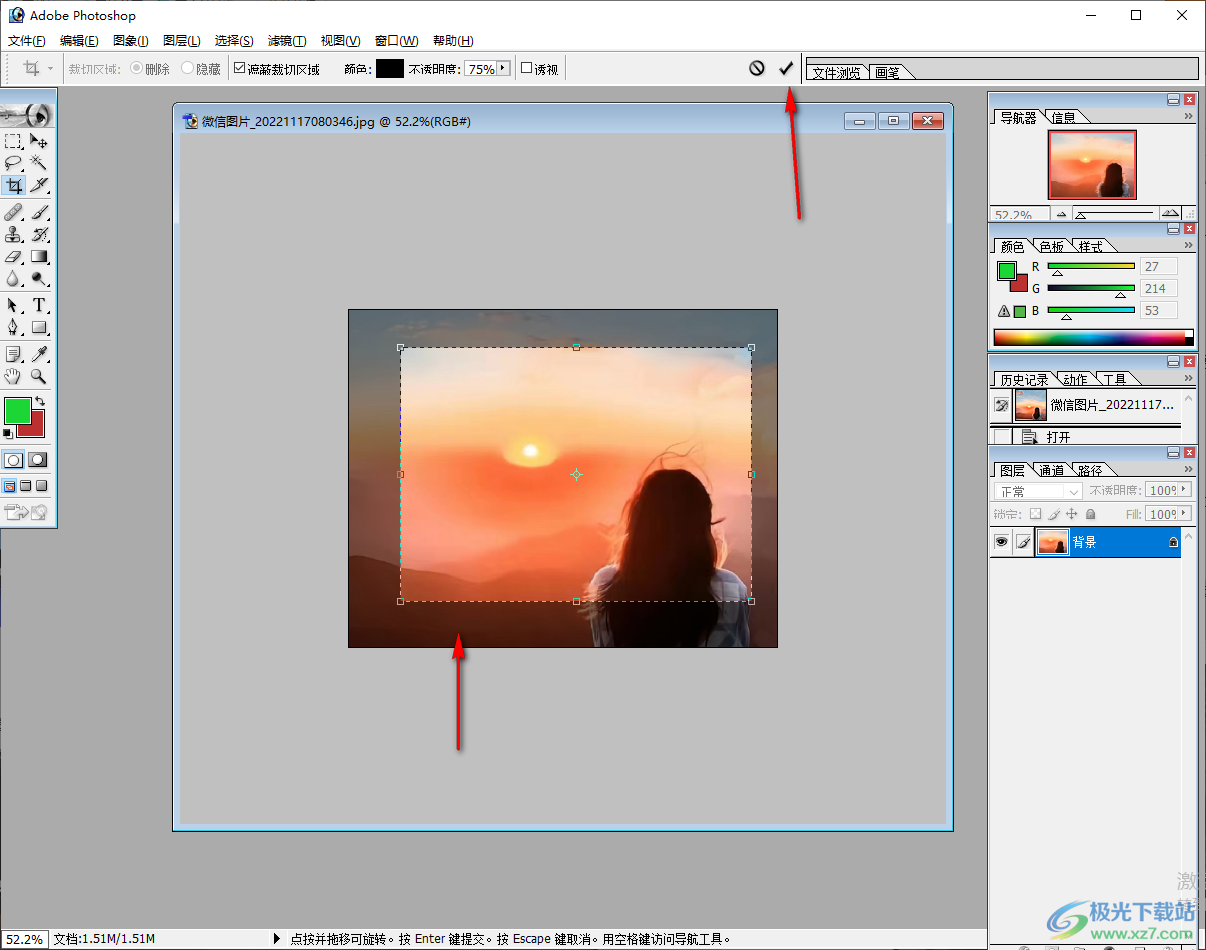
5.之后我們想要的一個裁剪圖片的效果就設置好了,以上兩種裁剪方式都比較簡單,操作比較快速。
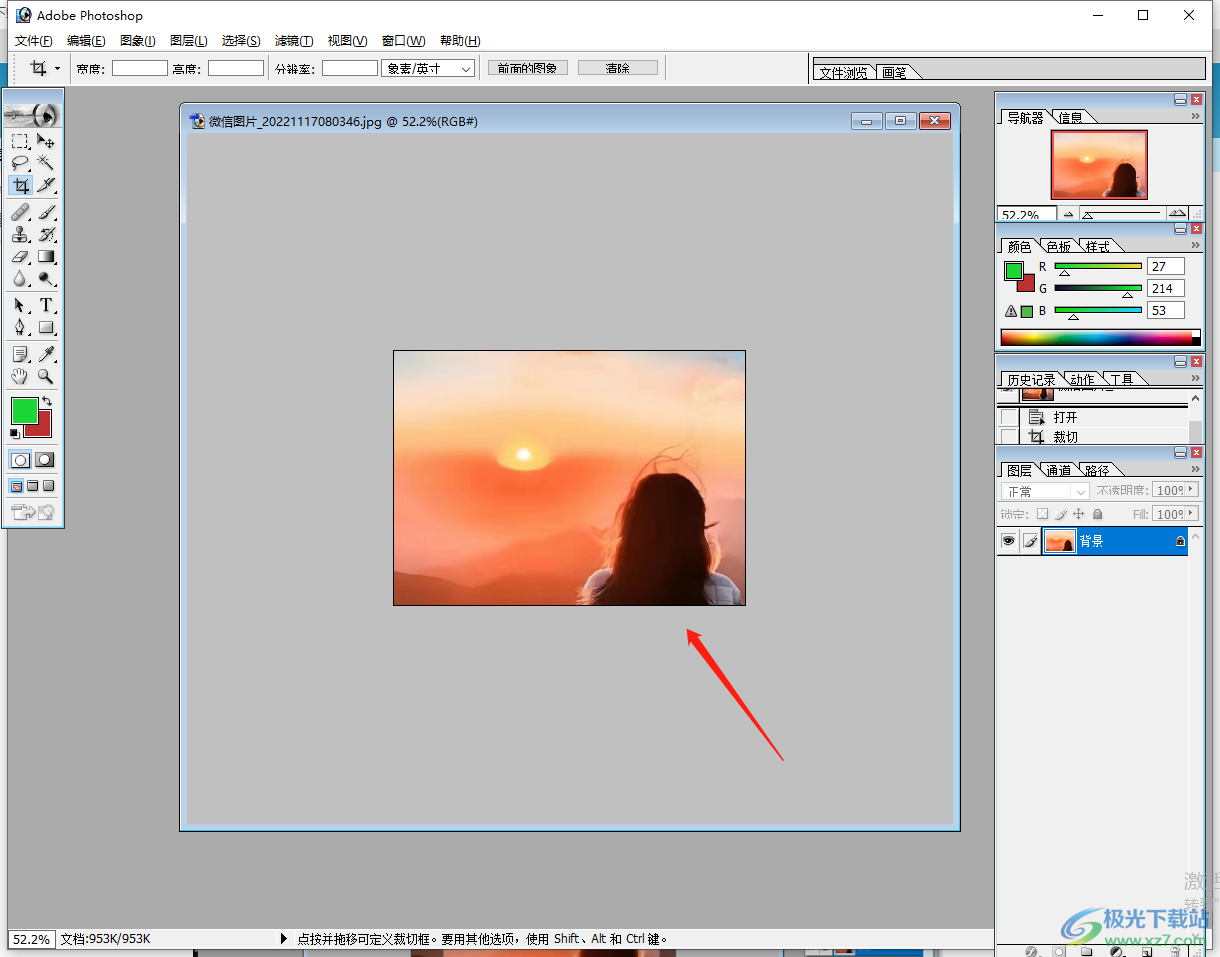
以上就是關于如何使用adobe photoshop進行裁剪圖片的操作方法,可以通過裁剪工具進行裁剪圖片,也可以通過快捷鍵C鍵進行裁剪,兩種方法使用起來都非常的快速,需要的話可以試試哦。

大小:21.50 MB版本:v7.0.1 中文版環境:WinAll, WinXP, Win7, Win10
- 進入下載
相關推薦
相關下載
熱門閱覽
- 1百度網盤分享密碼暴力破解方法,怎么破解百度網盤加密鏈接
- 2keyshot6破解安裝步驟-keyshot6破解安裝教程
- 3apktool手機版使用教程-apktool使用方法
- 4mac版steam怎么設置中文 steam mac版設置中文教程
- 5抖音推薦怎么設置頁面?抖音推薦界面重新設置教程
- 6電腦怎么開啟VT 如何開啟VT的詳細教程!
- 7掌上英雄聯盟怎么注銷賬號?掌上英雄聯盟怎么退出登錄
- 8rar文件怎么打開?如何打開rar格式文件
- 9掌上wegame怎么查別人戰績?掌上wegame怎么看別人英雄聯盟戰績
- 10qq郵箱格式怎么寫?qq郵箱格式是什么樣的以及注冊英文郵箱的方法
- 11怎么安裝會聲會影x7?會聲會影x7安裝教程
- 12Word文檔中輕松實現兩行對齊?word文檔兩行文字怎么對齊?
網友評論